ปัญหาการกระตุกของวิดีโอในเบราว์เซอร์ เครื่องเล่นมีเดีย หรือแอปพลิเคชันการสตรีมอาจมีความหมายหลายอย่าง ผู้ใช้ส่วนใหญ่มักจะตำหนิการ์ดกราฟิกเนื่องจากมีหน้าที่ในการแสดงทุกอย่างบนจอภาพของคุณ แต่นั่นไม่ใช่ความจริงทั้งหมด
แล้ววิดีโอกระตุกเกิดจากอะไร และจะแก้ไขได้อย่างไร มาดูกันเลย!
ก่อนเริ่ม
ตรวจสอบให้แน่ใจว่าปัญหาไม่ได้อยู่ที่วิดีโอที่คุณกำลังเล่น ลองเล่นไฟล์วิดีโออื่นและตรวจดูว่ามีการกระตุกหรือไม่ ถ้าเป็นเช่นนั้น แสดงว่าปัญหาอยู่ใน Windows หากระบบทำงานด้วย CPU รุ่นเก่าและมี RAM ต่ำ ระบบอาจมีปัญหาในการถอดรหัสวิดีโอด้วย ในกรณีดังกล่าว ระบบอาจมีปัญหาในการเล่นวิดีโอความละเอียดสูง ตรวจสอบพอร์ตแสดงผลและสายเคเบิลเพื่อดูว่ารองรับวิดีโอความละเอียดสูงหรือไม่ วิดีโออาจกระตุกหากคุณพยายามเล่นวิดีโอความละเอียดสูงโดยใช้สายเคเบิลแสดงผลรุ่นเก่า ลองเปลี่ยนสายจอแสดงผลและตรวจสอบว่าใช้งานได้หรือไม่
เรียกใช้เครื่องมือแก้ปัญหาการเล่นวิดีโอ
คุณสามารถเริ่มต้นด้วยการเรียกใช้เครื่องมือแก้ปัญหาการเล่นวิดีโอ เครื่องมือแก้ปัญหานี้จะสแกนระบบเพื่อหาปัญหาใดๆ ที่อาจทำให้วิดีโอของคุณกระตุก
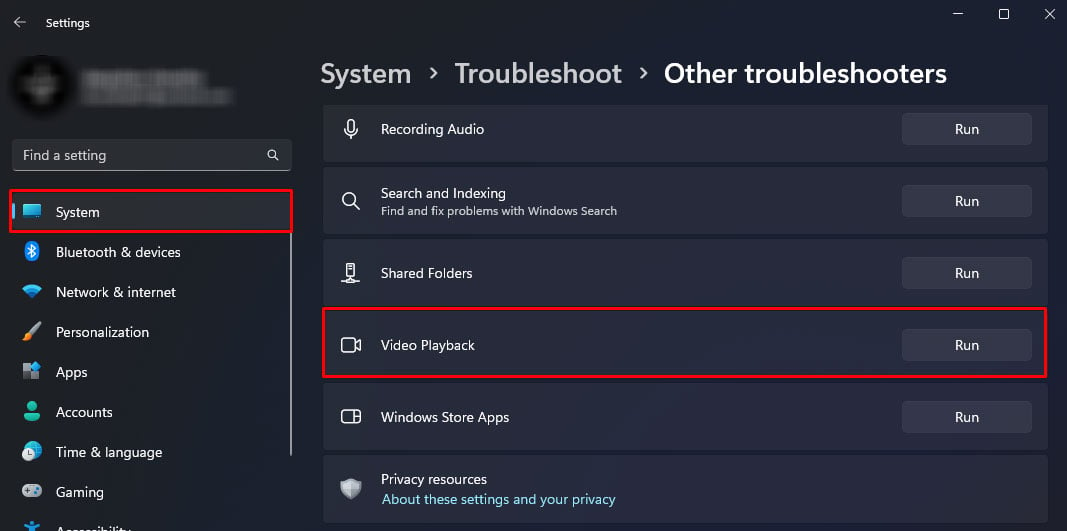
เมื่อเครื่องมือแก้ปัญหาเสร็จสิ้นการสแกน ก็จะแนะนำการตั้งค่าบางอย่างที่อาจแก้ไขปัญหาได้
กด Windows + I ไปที่ ระบบ > แก้ปัญหา > เครื่องมือแก้ปัญหาอื่นๆ เรียกใช้ เครื่องมือแก้ปัญหาการเล่นวิดีโอ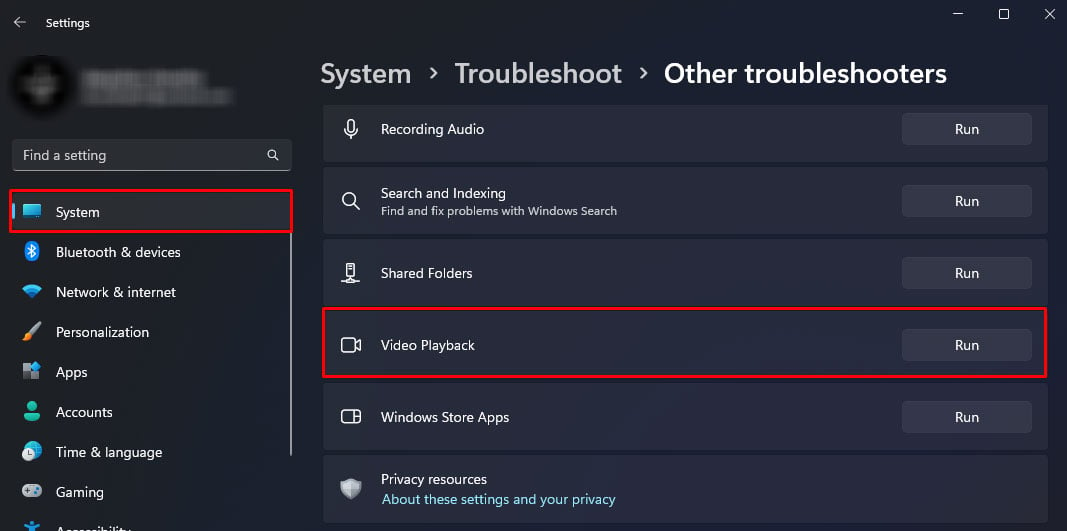 คลิกที่ ฉันต้องการดำเนินการต่อ เครื่องมือแก้ปัญหานี้
คลิกที่ ฉันต้องการดำเนินการต่อ เครื่องมือแก้ปัญหานี้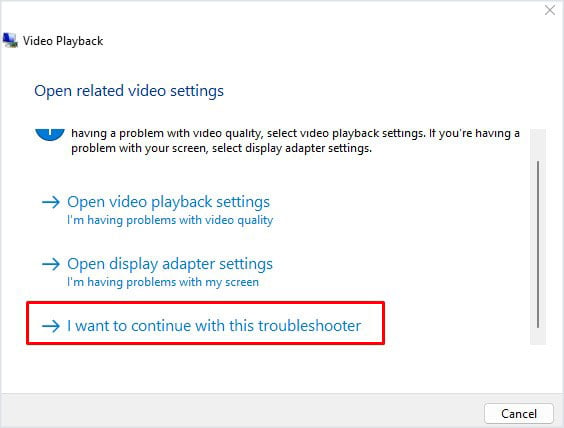
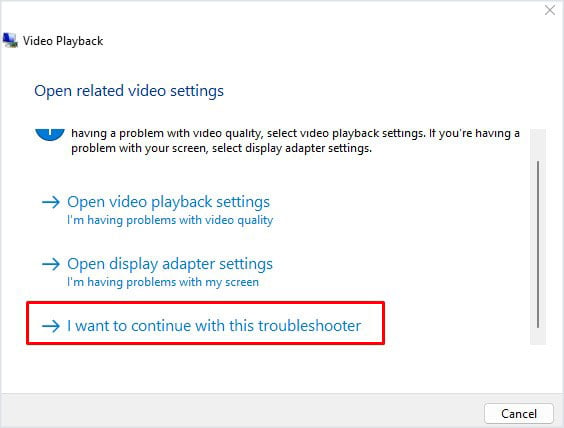 เมื่อเครื่องมือแก้ปัญหาเสร็จสิ้น ระบบจะแนะนำให้คุณเปลี่ยนการตั้งค่าบางอย่าง ใช้การตั้งค่าเหล่านี้และตรวจสอบว่าวิดีโอหยุดกระตุกหรือไม่ คลิกที่ ดูข้อมูลโดยละเอียด เพื่อดูว่าเครื่องมือแก้ปัญหาตรวจพบปัญหาใดๆ กับระบบหรือไม่
เมื่อเครื่องมือแก้ปัญหาเสร็จสิ้น ระบบจะแนะนำให้คุณเปลี่ยนการตั้งค่าบางอย่าง ใช้การตั้งค่าเหล่านี้และตรวจสอบว่าวิดีโอหยุดกระตุกหรือไม่ คลิกที่ ดูข้อมูลโดยละเอียด เพื่อดูว่าเครื่องมือแก้ปัญหาตรวจพบปัญหาใดๆ กับระบบหรือไม่
อัปเดตไดรเวอร์ GPU
เนื่องจาก GPU จัดการทุกอย่างที่เกี่ยวข้องกับการประมวลผลกราฟิก ภาวะแทรกซ้อนที่เกิดขึ้นกับ GPU ไดรเวอร์อาจทำให้เกิดปัญหาการพูดติดอ่างในวิดีโอของคุณ หากต้องการแก้ไขปัญหานี้ ให้ลองอัปเดตไดรเวอร์การแสดงผลเป็นเวอร์ชันล่าสุด
แต่ก่อนอื่น คุณต้องถอนการติดตั้งไดรเวอร์การแสดงผลที่มีอยู่ก่อน
ดาวน์โหลด Display Driver Uninstaller จากอินเทอร์เน็ต เรียกใช้พีซีในเซฟโหมด ติดตั้งและเรียกใช้แอปพลิเคชัน เลือกประเภทอุปกรณ์เป็น GPU แล้วเลือก AMD, NVIDIA หรือ Intel ขึ้นอยู่กับ GPU ของคุณ คลิกล้างและรีสตาร์ท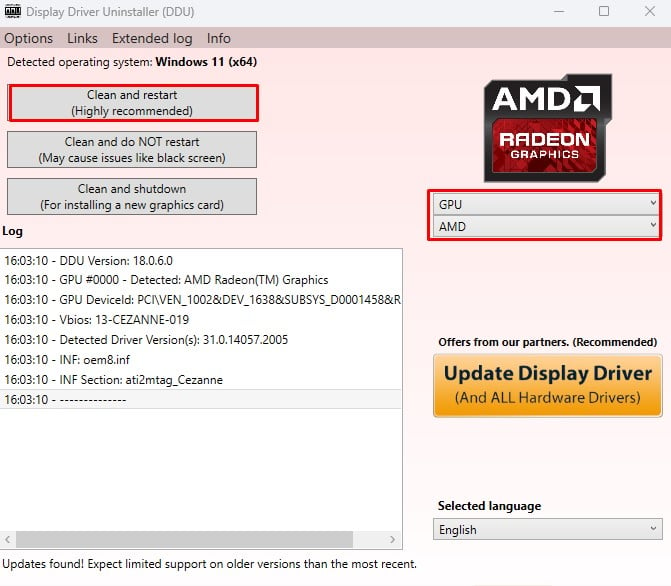
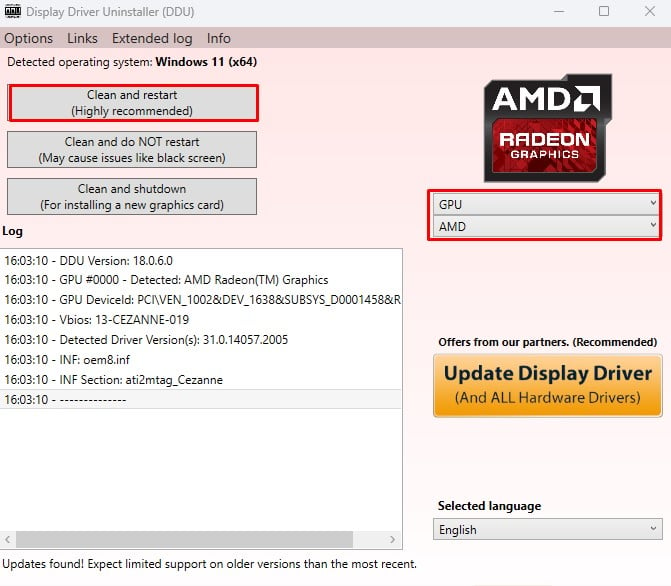 ขณะนี้ ระบบจะรีสตาร์ทด้วยไดรเวอร์แสดงผลพื้นฐาน
ขณะนี้ ระบบจะรีสตาร์ทด้วยไดรเวอร์แสดงผลพื้นฐาน
ตอนนี้ คุณต้องดาวน์โหลดไดรเวอร์ GPU ล่าสุด
สำหรับ GPU ในตัวของ Intel
ไปที่ เว็บไซต์ทางการของ Intel เพื่อรับไดรเวอร์การแสดงผล คลิกที่กราฟิก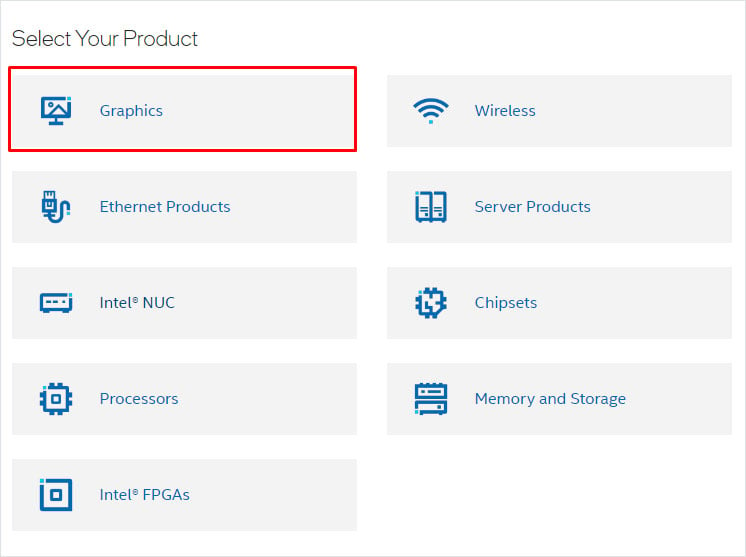
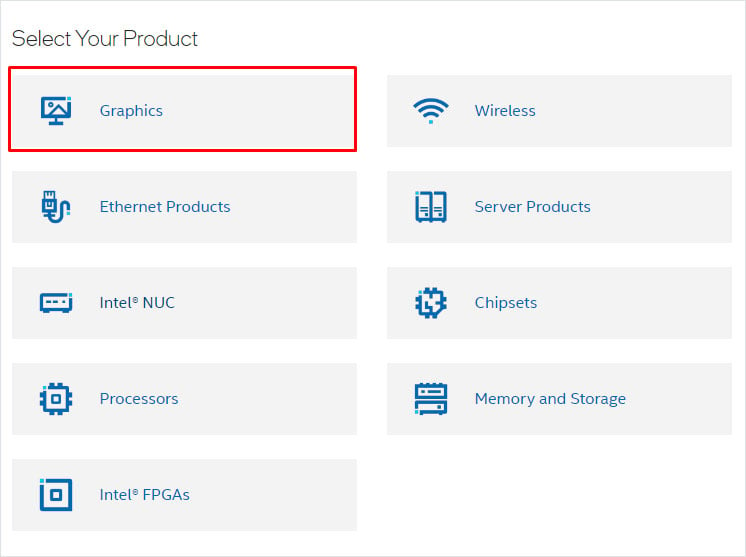 ที่นี่ กรองผลิตภัณฑ์ของคุณตาม iGPU ในระบบของคุณ คลิกที่ ดาวน์โหลด
ที่นี่ กรองผลิตภัณฑ์ของคุณตาม iGPU ในระบบของคุณ คลิกที่ ดาวน์โหลด
สำหรับ GPU ของ NVIDIA
ตรงไปที่ ดาวน์โหลดไดรเวอร์ NVIDIA ศูนย์. เลือกตัวเลือกจากเมนูแบบเลื่อนลงและคลิกค้นหาเพื่อรับไดรเวอร์ล่าสุดสำหรับกราฟิกการ์ดของคุณ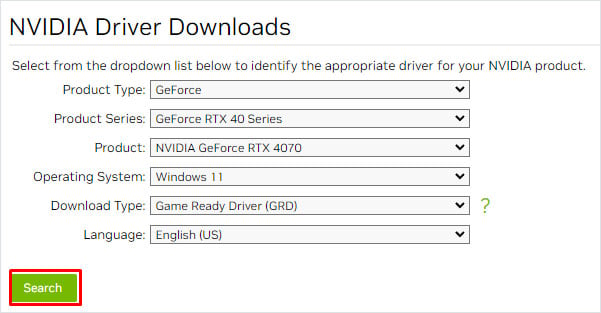
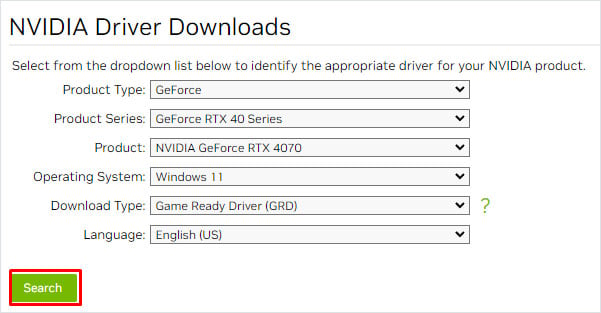 คลิกที่ ดาวน์โหลด
คลิกที่ ดาวน์โหลด
สำหรับ GPU ของ AMD
ไปที่หน้าการสนับสนุนของ AMD.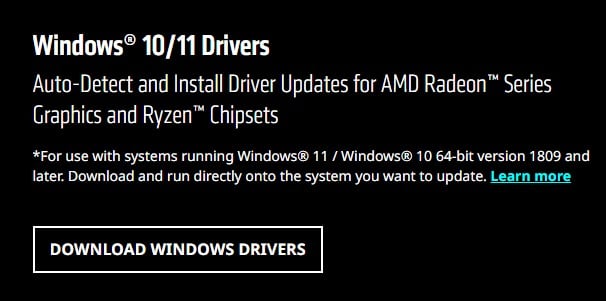
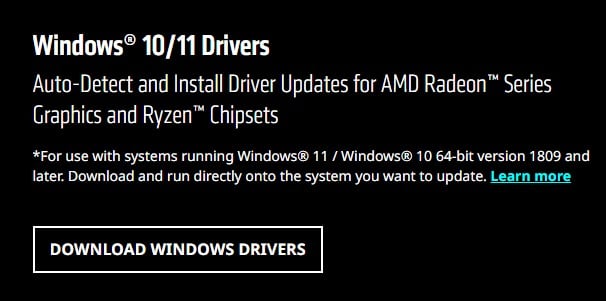 คลิกที่ ดาวน์โหลดไดรเวอร์ Windows
คลิกที่ ดาวน์โหลดไดรเวอร์ Windows
ตอนนี้ เรียกใช้ไฟล์ปฏิบัติการและทำตามขั้นตอนการติดตั้งเพื่อติดตั้งไดรเวอร์กราฟิกล่าสุด ตรวจสอบให้แน่ใจว่าคุณรีสตาร์ทพีซีหลังจากการติดตั้งเสร็จสิ้น
อัปเดต Widevine CDM
Widevine Content Decryption Module (CDM) เวอร์ชัน 4.10.1196.0 มีปัญหาด้านประสิทธิภาพหลายประการ โดยเฉพาะในระบบที่มี การตั้งค่าจอภาพหลายจอ ซึ่งทำให้วิดีโอกระตุกในเว็บไซต์สตรีมมิ่ง เช่น YouTube, Netflix, Amazon Prime Video เป็นต้น
ในการแก้ไขปัญหานี้ คุณเพียงอัปเดต Widevine CDM เป็นเวอร์ชันล่าสุด ณ ตอนนี้ เวอร์ชันล่าสุดคือ Widevine CDM 4.10.2557.0
สำหรับ Chrome
พิมพ์ chrome://components/ในแถบค้นหา เลื่อนลงและอัปเดต Google Widevine Windows CDM และ โมดูลถอดรหัสเนื้อหา Widevine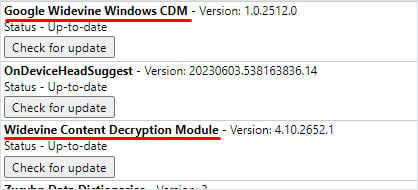 รีสตาร์ท Chrome
รีสตาร์ท Chrome
สำหรับ Firefox
เปิด Firefox แล้วคลิกไอคอนรูปแฮมเบอร์เกอร์ที่ด้านขวาบน เลือกส่วนเสริมและธีม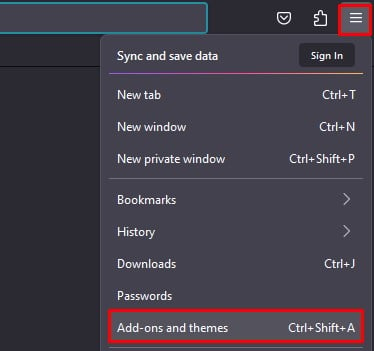
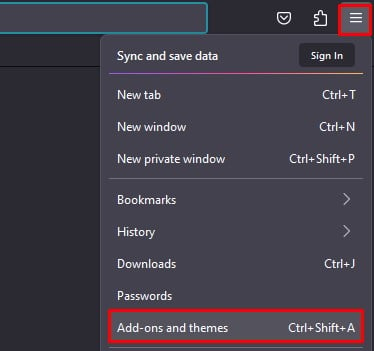 ทางด้านซ้าย ให้คลิกที่ ปลั๊กอิน คลิกที่ไอคอนรูปเฟืองแล้วเลือก ตรวจสอบการอัปเดต
ทางด้านซ้าย ให้คลิกที่ ปลั๊กอิน คลิกที่ไอคอนรูปเฟืองแล้วเลือก ตรวจสอบการอัปเดต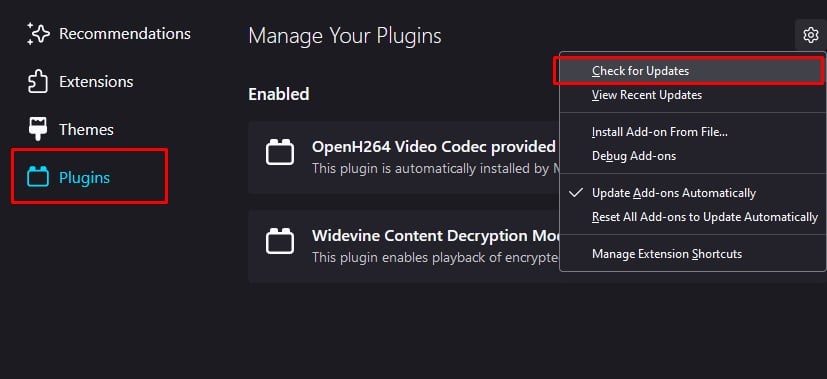 อัปเดต Widevine หากมีการอัปเดตให้ใช้งาน
อัปเดต Widevine หากมีการอัปเดตให้ใช้งาน
สำหรับ Edge
เปิด Edge แล้วพิมพ์ edge://components/ในแถบค้นหา เลื่อนลงและอัปเดตโมดูลถอดรหัสเนื้อหา Widevine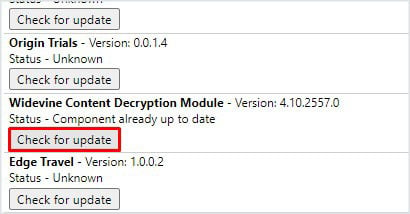
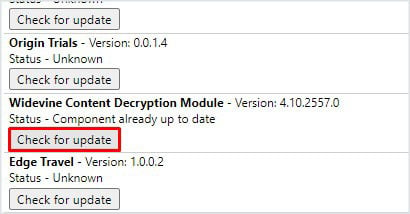
หรืออีกทางหนึ่ง คุณสามารถอัปเดตทั้งเบราว์เซอร์ การดำเนินการนี้จะติดตั้ง Widevine CDM เวอร์ชันล่าสุดโดยอัตโนมัติ
ตั้งค่าลำดับความสำคัญของกราฟิก
แล็ปท็อประดับไฮเอนด์ใช้ GPU ในตัวเมื่ออยู่ในโหมดแบตเตอรี่ และหากมีหน้าจอความละเอียดสูง คุณอาจพบปัญหาวิดีโอกระตุกในโหมดแบตเตอรี่ เสียบที่ชาร์จแล็ปท็อปและตรวจสอบว่าสามารถแก้ไขปัญหาได้หรือไม่
หากเป็นเช่นนั้น เราขอแนะนำให้คุณตั้งค่าแอปพลิเคชันที่ทำให้วิดีโอกระตุกเป็นโหมดประสิทธิภาพสูง
กดแป้น Windows + I ไปที่ระบบ>จอแสดงผล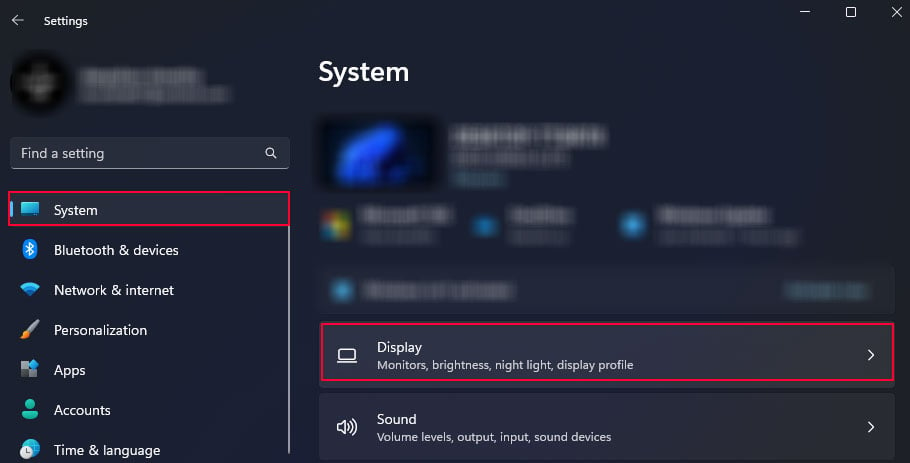
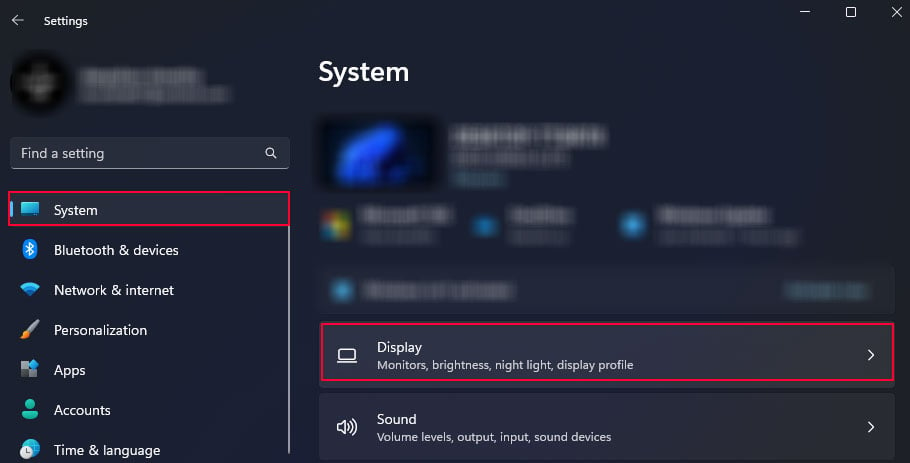 คลิกที่ กราฟิก
คลิกที่ กราฟิก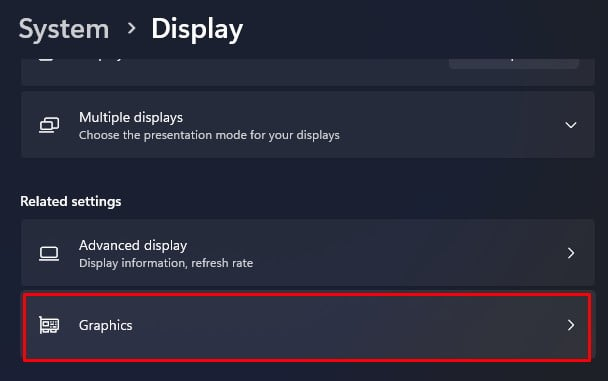
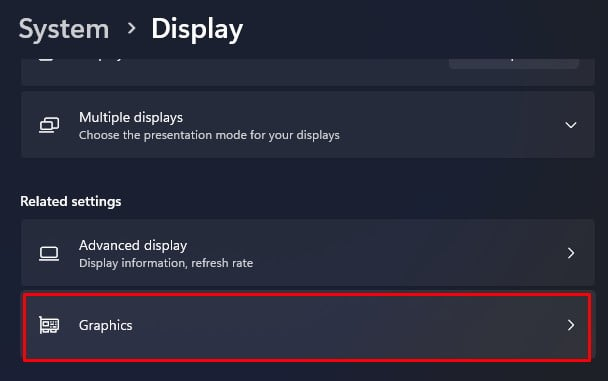 เลื่อนลงและเลือกแอปพลิเคชันที่ทำให้เกิดปัญหา คลิกตัวเลือก
เลื่อนลงและเลือกแอปพลิเคชันที่ทำให้เกิดปัญหา คลิกตัวเลือก
 ตั้งค่าประสิทธิภาพสูง แล้วคลิกบันทึก
ตั้งค่าประสิทธิภาพสูง แล้วคลิกบันทึก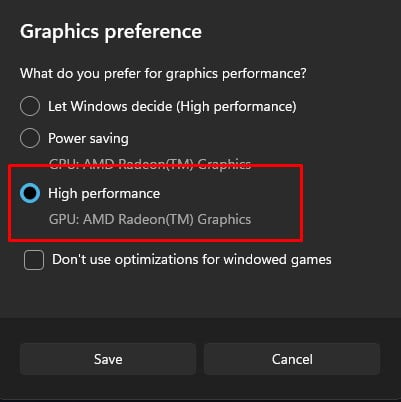
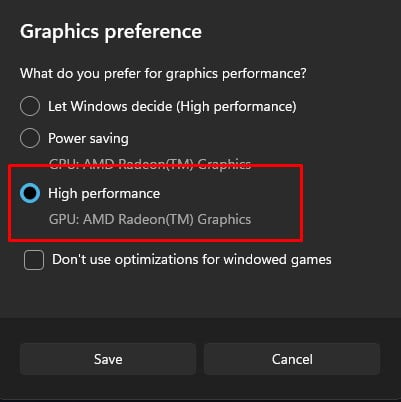
อัปเดตไดรเวอร์ชิปเซ็ต
สล็อตส่วนขยาย PCI-e จะเชื่อมต่อโดยตรงกับ CPU หรือผ่านชิปเซ็ต ทั้งนี้ขึ้นอยู่กับเมนบอร์ดของคุณ.
ไดรเวอร์ชิปเซ็ตเวอร์ชันที่ล้าสมัยอาจลดประสิทธิภาพและลดความเสถียรของระบบของคุณ และในบางกรณี อาจทำให้เกิดปัญหาวิดีโอกระตุกได้หากการ์ดกราฟิกเชื่อมต่อกับ CPU ผ่านชิปเซ็ต
ในกรณีดังกล่าว การอัปเดตไดรเวอร์ชิปเซ็ตเป็นเวอร์ชันล่าสุดควรแก้ไขปัญหา
สำหรับ Intel
ไปที่ ศูนย์ดาวน์โหลดไดรเวอร์อย่างเป็นทางการของ Intel เพื่อดาวน์โหลดไดรเวอร์ชิปเซ็ตล่าสุดสำหรับ Intel CPU คลิกที่ชิปเซ็ต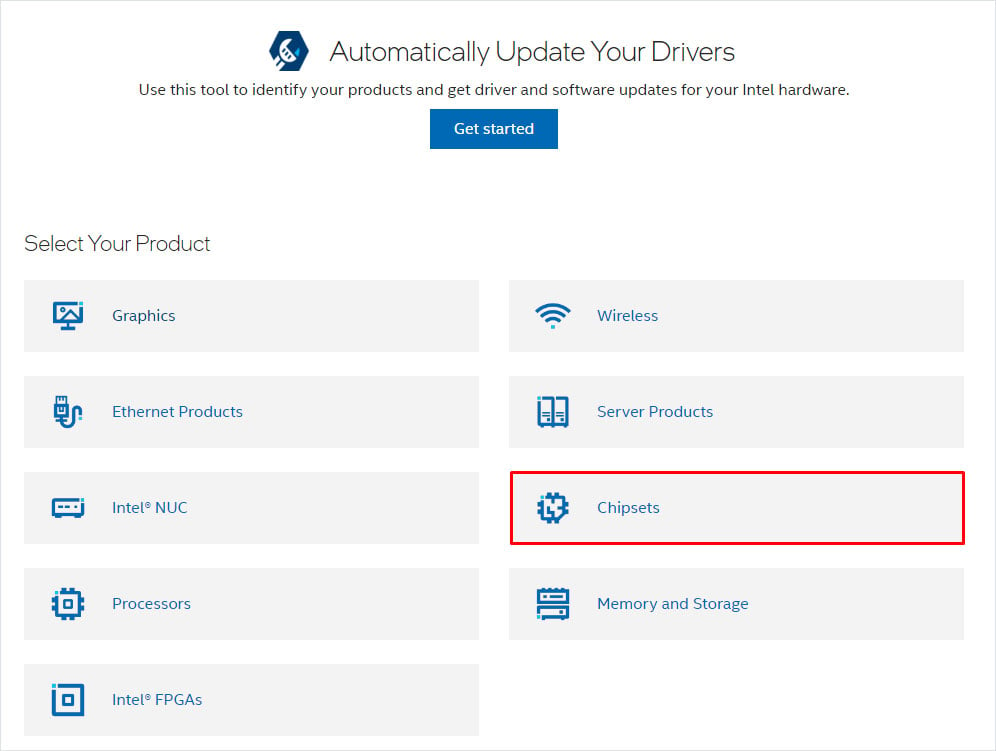
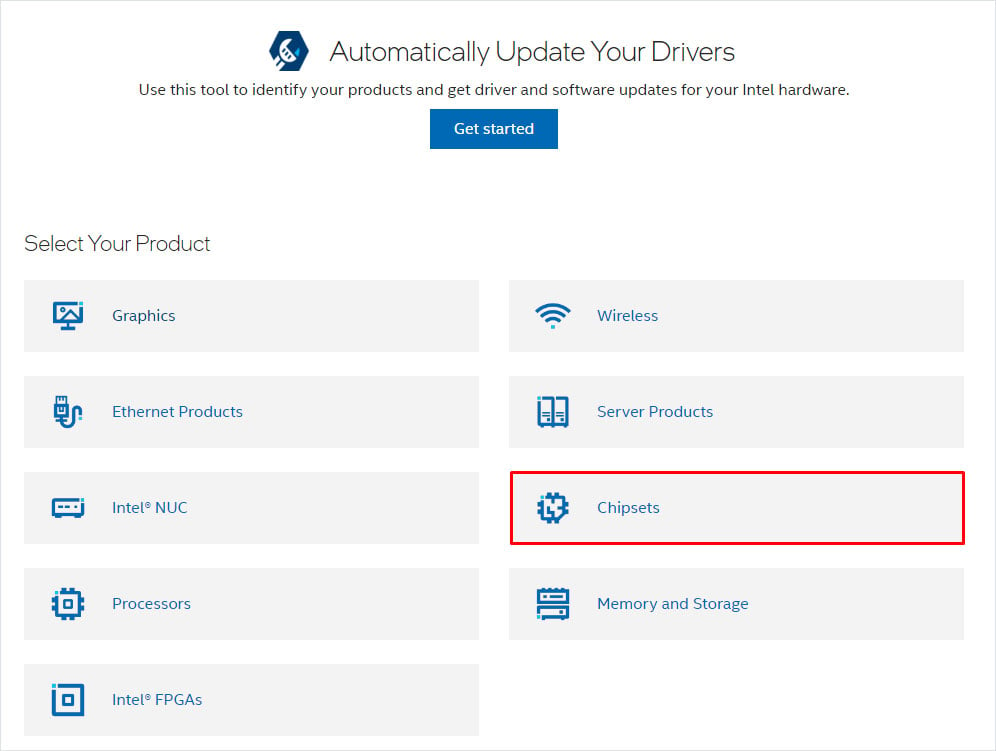 เลือก ยูทิลิตี้ Chipset INF
เลือก ยูทิลิตี้ Chipset INF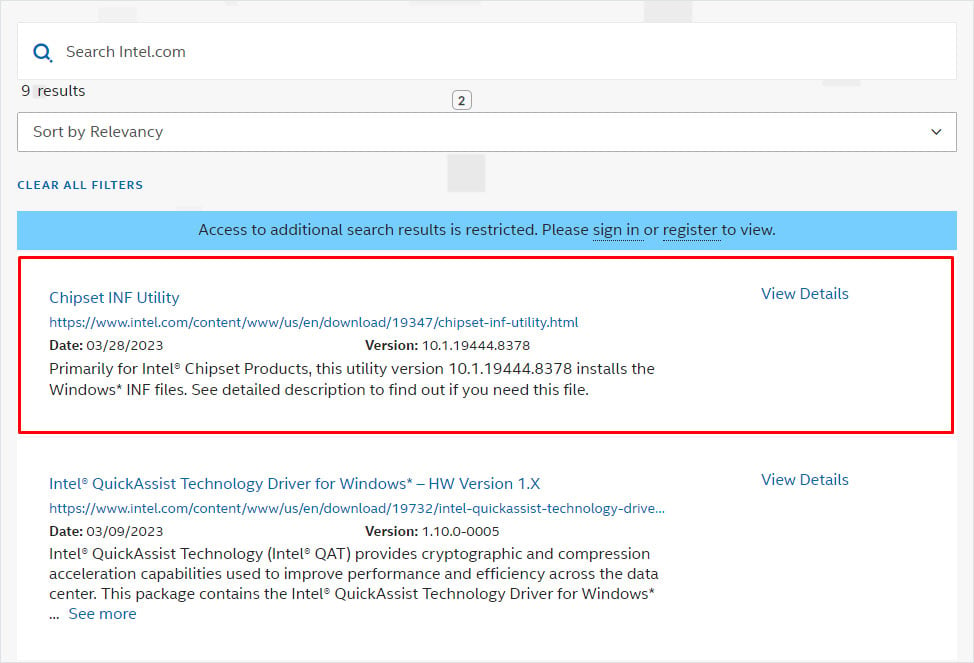
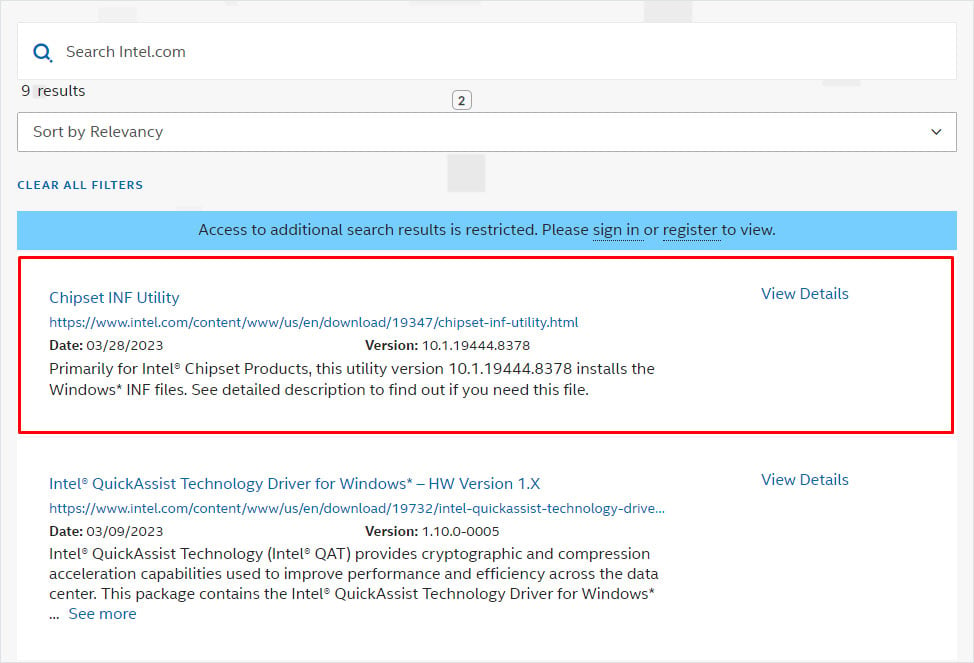 คลิกดาวน์โหลด SetupChipset.exe
คลิกดาวน์โหลด SetupChipset.exe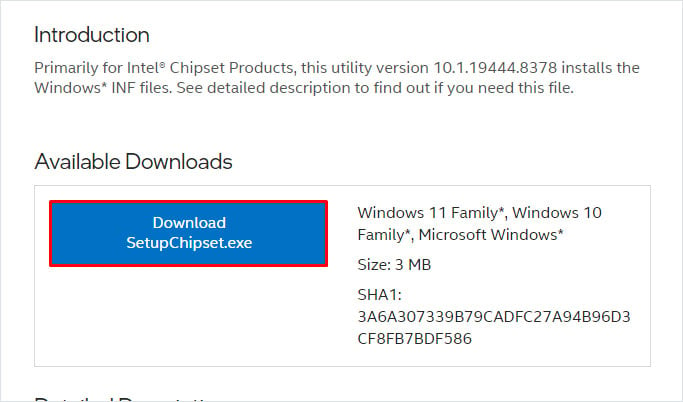
สำหรับ AMD
ไปที่ ศูนย์ดาวน์โหลดไดรเวอร์อย่างเป็นทางการของ AMD คลิกที่ Chipset จากรายการสินค้า ตอนนี้ เลือกรุ่นของซ็อกเก็ต CPU ของคุณ สุดท้าย เลือกรุ่นเมนบอร์ดของคุณแล้วคลิกส่ง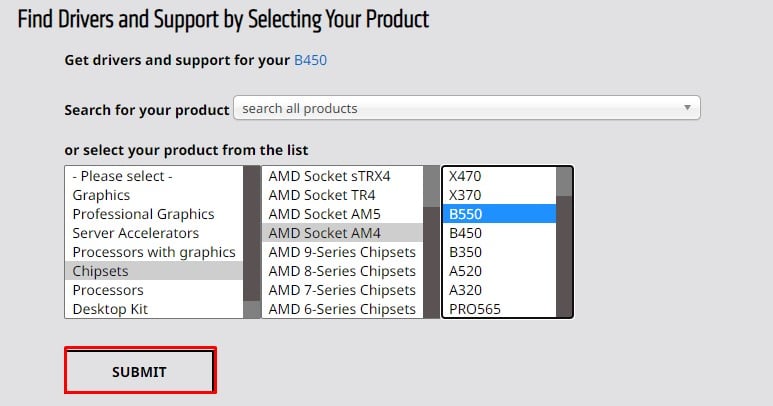
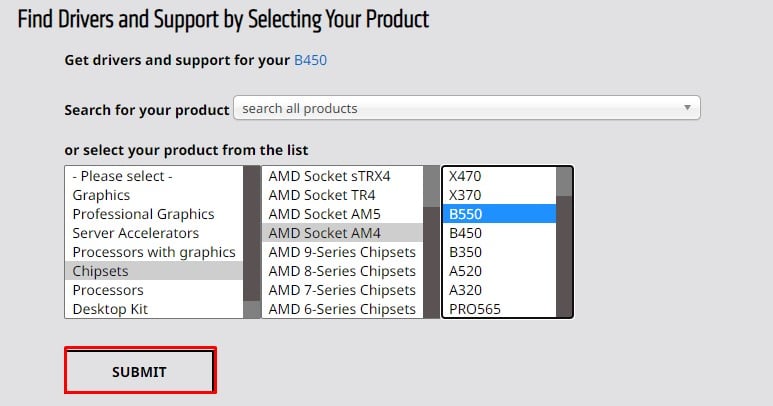 ขยายระบบปฏิบัติการของคุณและดาวน์โหลดไดร์เวอร์ชิปเซ็ต AMD ล่าสุด
ขยายระบบปฏิบัติการของคุณและดาวน์โหลดไดร์เวอร์ชิปเซ็ต AMD ล่าสุด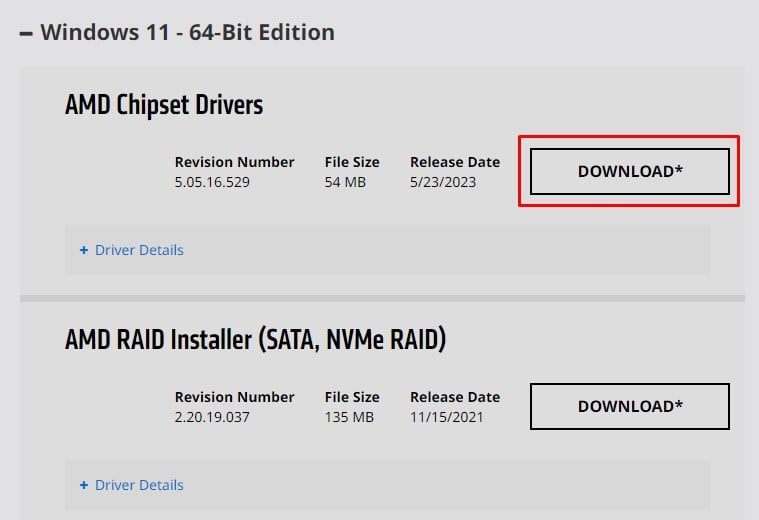
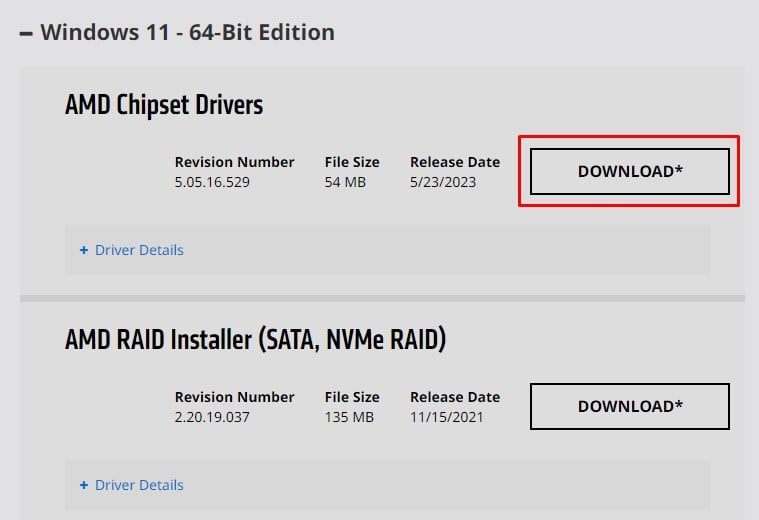
เมื่อคุณดาวน์โหลดไดรเวอร์ชิปเซ็ตสำหรับทั้งระบบ AMD และ Intel ให้เรียกใช้ไฟล์ปฏิบัติการและทำตามขั้นตอนการติดตั้งเพื่อติดตั้งไดรเวอร์ชิปเซ็ต.
เปิด/ปิดการเร่งด้วยฮาร์ดแวร์
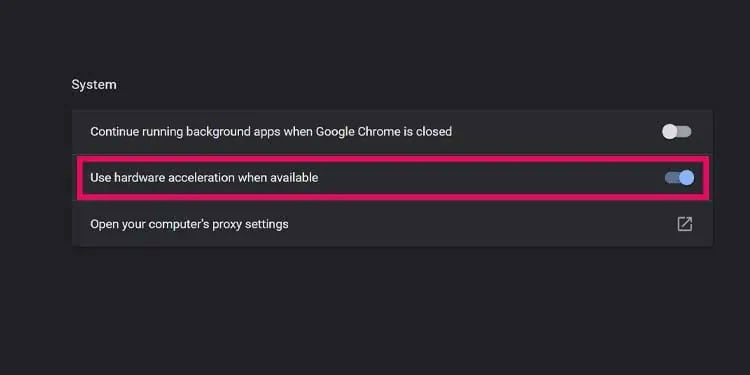
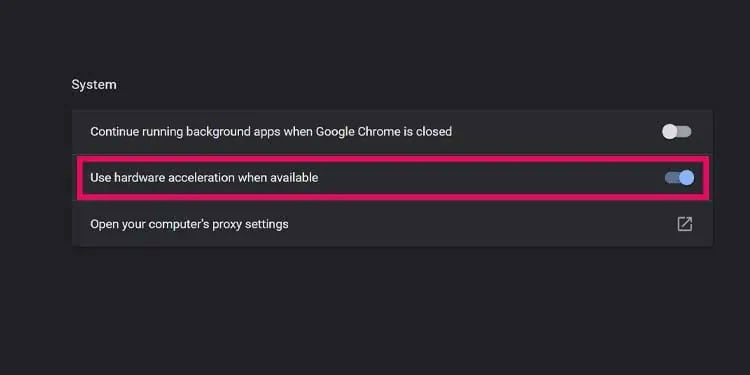
หากวิดีโอกระตุกเมื่อดูวิดีโอผ่านแอปพลิเคชันเครื่องเล่นมีเดียหรือเบราว์เซอร์ ตรวจสอบให้แน่ใจว่าคุณไม่ได้ใช้งานแอปพลิเคชันที่ใช้กราฟิกมากในพื้นหลัง
ในการแก้ไขปัญหาการพูดติดอ่าง ให้เปิดใช้งานการเร่งด้วยฮาร์ดแวร์บนแอปพลิเคชันที่กำลังเล่นวิดีโอและรีสตาร์ทแอปพลิเคชัน
ในบางกรณี แม้แต่แอปพลิเคชันที่เน้นกราฟิกมากก็อาจพูดติดอ่างเมื่อ แอปพลิเคชันเปิดใช้งานการเร่งด้วยฮาร์ดแวร์
หากเปิดใช้งานการเร่งฮาร์ดแวร์แล้ว อาจเป็นไปได้ว่า GPU ไม่สามารถจัดการงานสองอย่างพร้อมกันได้ ในกรณีเช่นนี้ ให้ลองปิดใช้งานการเร่งด้วยฮาร์ดแวร์
สิ้นสุดงานที่ต้องใช้ทรัพยากรมาก
ตรวจสอบตัวจัดการงานเพื่อดูว่าระบบใช้ทรัพยากรระบบสูงหรือไม่ การใช้ CPU และหน่วยความจำสูงจะทำให้ระบบของคุณล่าช้า และหากคุณเล่นวิดีโอขณะเรียกใช้แอปพลิเคชันแบบเข้มข้น กระบวนการทั้งสองนี้อาจกระตุกได้
หากต้องการปิดแอปพลิเคชันพื้นหลัง ให้ทำตามขั้นตอนต่อไปนี้
กด Ctrl + Shift + Esc เพื่อเปิดตัวจัดการงาน. ในแท็บกระบวนการ ตรวจสอบว่าแอปพลิเคชัน/กระบวนการใดใช้ CPU หรือหน่วยความจำสูงหรือไม่ คลิกขวาและเลือกงานสิ้นสุดในกระบวนการที่ใช้ทรัพยากรระบบสูง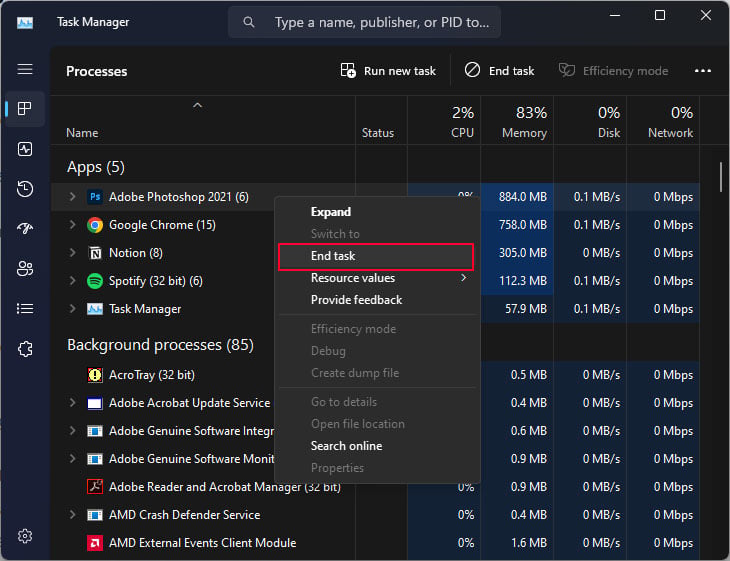 คุณยังสามารถตรวจสอบการใช้ GPU ได้ในแท็บประสิทธิภาพ
คุณยังสามารถตรวจสอบการใช้ GPU ได้ในแท็บประสิทธิภาพ
สิ่งที่ควรทราบอีกประการหนึ่งคือวอลเปเปอร์พื้นหลัง เมื่อคุณตั้งค่าพื้นหลังเป็นสไลด์โชว์ จะใช้ทรัพยากรระบบสูงขึ้นเล็กน้อย ซึ่งจะทำให้เกิดการกระตุกเล็กน้อย และถ้าคุณใช้ระบบระดับล่าง คุณอาจสังเกตเห็นการพูดติดอ่างเหล่านี้
วิธีปิดใช้งานสไลด์โชว์มีดังนี้
กดปุ่ม Windows + I ไปที่การปรับเปลี่ยนในแบบของคุณ > พื้นหลัง ตั้งค่าปรับแต่งพื้นหลังเป็นรูปภาพ
ปิดใช้งาน Multiplane Overlay
หลังจากอัปเดต NVIDIA Game Ready Driver เป็นเวอร์ชัน 461.09 และไดรเวอร์ของ AMD เป็นเวอร์ชัน 22.2.2 ผู้ใช้จำนวนมากประสบปัญหาที่แอปพลิเคชันพูดติดอ่าง ในบางกรณี แม้แต่เดสก์ท็อปทั้งหมดก็เริ่มกระตุก
หากทั้งระบบปฏิบัติการของคุณมีอาการกระตุก โดยเฉพาะแอปพลิเคชันสตรีมมิ่งและเว็บไซต์ เช่น YouTube และ Netflix คุณสามารถลองปิดใช้งาน Multiplane Overlay
กดปุ่ม Windows + ปุ่ม R เพื่อ เปิด Run พิมพ์ regedit แล้วกด Enter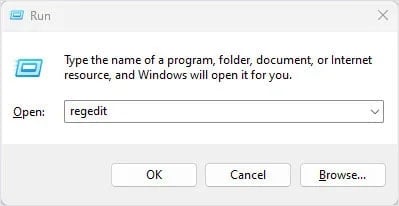
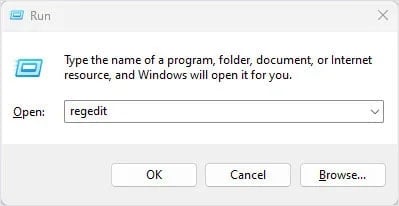 ไปที่ HKEY_LOCAL_MACHINE\SOFTWARE\Microsoft\Windows\Dwm ดับเบิลคลิกที่ OverlayTestMode
ไปที่ HKEY_LOCAL_MACHINE\SOFTWARE\Microsoft\Windows\Dwm ดับเบิลคลิกที่ OverlayTestMode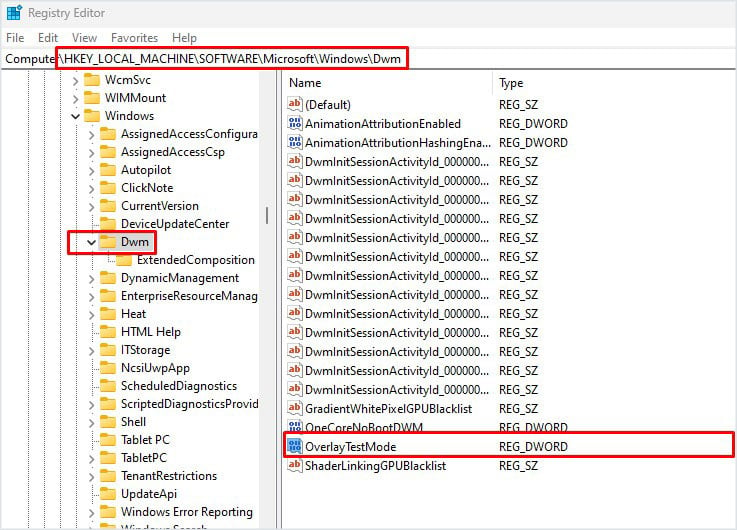
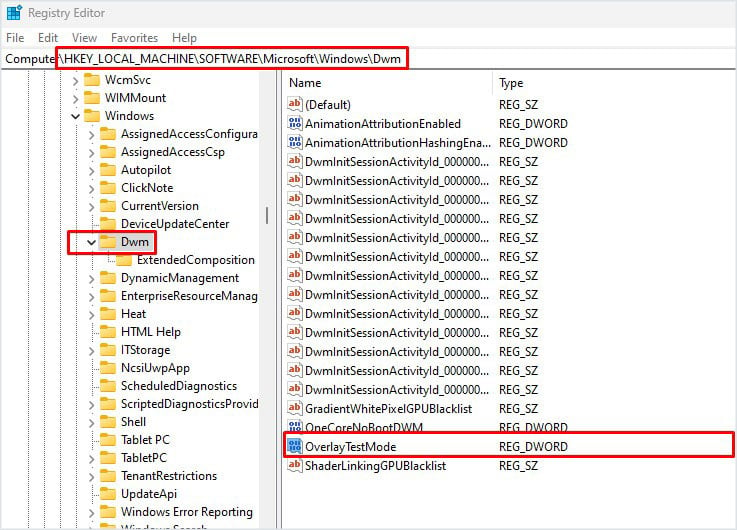 ตั้งค่า Data data เป็น 5 ซึ่งจะปิดใช้งาน Multiplane Overlay (MPO)
ตั้งค่า Data data เป็น 5 ซึ่งจะปิดใช้งาน Multiplane Overlay (MPO)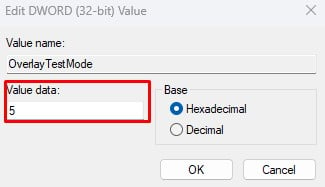
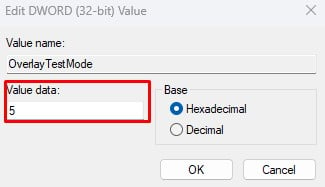 หากคุณไม่พบ OverlayTestMode คุณต้องสร้าง ที่แผงด้านขวา คลิกขวาบนพื้นที่เปิด เลือกสร้างแล้วคลิกค่า DWORD (32 บิต)
หากคุณไม่พบ OverlayTestMode คุณต้องสร้าง ที่แผงด้านขวา คลิกขวาบนพื้นที่เปิด เลือกสร้างแล้วคลิกค่า DWORD (32 บิต)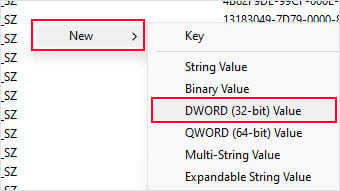
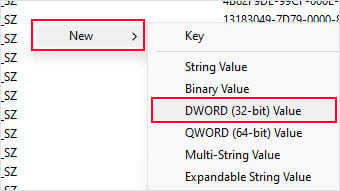 เปลี่ยนชื่อเป็น OverlayTestMode ดับเบิลคลิกที่มัน ตั้งค่า Data data เป็น 5 รีสตาร์ทพีซี
เปลี่ยนชื่อเป็น OverlayTestMode ดับเบิลคลิกที่มัน ตั้งค่า Data data เป็น 5 รีสตาร์ทพีซี